
All'inizio di questa settimana vi abbiamo chiesto di condividere suggerimenti e trucchi per l'area di lavoro multi-monitor. Ora siamo tornati con una carrellata di utili commenti dei lettori e fantastiche foto.
Foto di A.D. Wheeler ( Flickr / Commento HTG ).
I tuoi commenti hanno riguardato tutto, dalle scelte di software e hardware, alle disposizioni fisiche, a suggerimenti extra su come modificare i monitor e spremere funzionalità extra da dispositivi periferici come gli iPad inutilizzati. Continua a leggere mentre diamo un'occhiata a ciò che usi e come lo usi.
Legare l'hardware insieme al software
Tra le configurazioni, il numero di monitor e le disposizioni hardware, l'elemento più comune tra le risposte dei lettori è stato l'uso del software per migliorare la loro esperienza multi-monitor. Qual è stato il motivo più citato per l'utilizzo del software? Unificazione della barra delle applicazioni su tutti i monitor. A tal fine i lettori hanno utilizzato sia Ultramon che Display Fusion. Tra i due Ultramon è più popolare, ma il piccolo vantaggio in popolarità può essere attribuito alla tardiva adozione da parte di Display Fusion della barra delle applicazioni multi-monitor (molte persone associano Display Fusion a sfondi e salvaschermi multi-monitor, non rendendosi conto di aver supportato una barra delle applicazioni robusta sistema per un bel po 'di tempo). Altre persone usano entrambi perché amano le funzionalità offerte da ciascuna applicazione. Il commento di Cate evidenzia questa tendenza:
Uso UltraMon per ottenere una barra degli strumenti su ciascuno dei miei tre monitor. Il monitor widescreen centrale è il mio principale e un quadrato su entrambi i lati viene utilizzato secondo necessità. Uso anche Display Fusion per gli sfondi, per ottenere un'immagine diversa su ciascuno o per allungare un'immagine widescreen su tutti e tre.
Big Ferret è un grande fan di Ultramon e ci offre una rapida panoramica delle sue caratteristiche:
Uso Ultramon. Mette un "sposta su un altro monitor" nel menu a discesa del clic destro e un pulsante aggiuntivo accanto ai pulsanti di riduzione / ingrandimento / chiusura in alto a destra nelle finestre. Viene fornito con doppia capacità di sfondo e salvaschermo per doppio monitor. Ci sono molte opzioni nel collegamento dell'icona della barra delle applicazioni di facile accesso per personalizzare l'esperienza del doppio monitor. Posiziona una barra delle applicazioni separata su ogni monitor per le icone delle finestre visualizzate su quel monitor o nessuna barra delle applicazioni. Consente l'utilizzo dei tuoi video come screen saver.
Non potrei vivere senza Ultramon.
A. D. Wheeler, la cui foto HDR è l'immagine principale di questo articolo, condivide il suo amore per Display Fusion come sistema di gestione dello sfondo e della barra delle applicazioni, oltre a evidenziare un'altra app popolare di cui abbiamo sentito parlare molto: Synergy.
Due schermi widescreen Samsung da 23 "collegati a un PC personalizzato in una custodia NVidia, due schede video NVidia 260GT SLI'd, 12gig di ram a tre canali, sei unità da 1 TB, due unità da 2 TB, processore Intel i7 920 OC a 3.0ghz. Suono di Bose. Computer portatile Dell XPS. Una tastiera / mouse su tutti e tre i monitor collegati tramite Synergy Plus. Visualizza Fusion Pro per la barra delle applicazioni del secondo monitor e lo sfondo widescreen
Synergy è una fantastica applicazione che ti consente di controllare più PC fisici tramite un unico set di input. Puoi leggere di più al riguardo sul sito web di Synergy, ma per chi non lo conosci, installa una piccola app server sulla tua macchina principale e poi installa le app client su tutte le macchine ausiliarie. L'app server invia tutti i comandi della tastiera e del mouse alle altre macchine quando le stai utilizzando attivamente, inducendole tutte a pensare che la tastiera e il mouse siano effettivamente collegati. Se lavori con più macchine fisiche, è un enorme risparmio di tempo.
Sebbene non sia popolare come Synergy, Direttore dell'input è una valida alternativa, utilizzata da molti lettori. Puoi leggere di più sulla configurazione qui . DeepcoverNZ registra un voto per Input Director:
Direttore di input per la vittoria. Molto più facile da aggiungere, gestire e configurare rispetto a Synergy. Corro 3 PC con monitor affiancati ma uso solo una tastiera e un mouse. Input Director è al centro di questa configurazione.
Non molte persone hanno menzionato le applicazioni di affiancamento o snap-to, ma coloro che le hanno utilizzate ne hanno sicuramente ricavato il valore. Guilherma de Sousa ha condiviso uno screenshot dell'app di affiancamento di Linux Eccezionale :
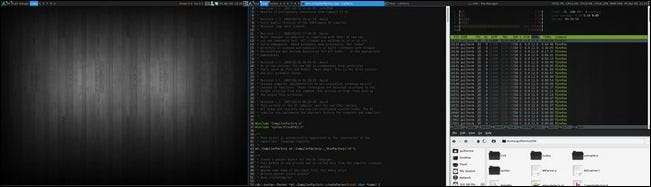
Uso una configurazione a doppio monitor con ArchLinux e Awesome Window Manager.
Awesome è un gestore di finestre di affiancamento, quindi utilizzo il 100% dello spazio sullo schermo e l'ho configurato per aprire app specifiche in desktop virtuali e monitor specifici.
Il passaggio da un monitor all'altro è un processo di pressione di due tasti della tastiera, il che lo rende molto veloce (molto più veloce di alt + tab per tutte le finestre fino a trovare quella desiderata).
Trucchi e modifiche hardware

Molti di voi hanno menzionato i monitor rotanti per sfruttare il maggiore spazio verticale per la modifica e la codifica dei documenti.
Foto di Jack Swanborough.
Se hai lo spazio, i monitor e il tuo hardware / software lo supporta, ruotare i monitor può essere molto utile. Bryan scrive:
Uso quotidianamente due macchine. Un media center HP collegato a un laptop LG da 23 "e un laptop HP da 14". Il mio monitor aggiuntivo è un vecchio LCD Acer da 19 ″ che è collegato a una delle due macchine secondo necessità. . Tipicamente collegato al computer desktop, lo spazio aggiuntivo sullo schermo mostra un canale di notizie TV via cavo in diretta e qualsiasi finestra di chat in esecuzione, liberando il monitor più grande per più istanze di browser o programmi. Il laptop di solito funziona a fianco ed è collegato manualmente quando necessario. Spesso, quando è collegato al laptop, viene anche ruotato di 90 gradi per la modifica di documenti o immagini orientate in verticale.
Steven Shaffer ha mescolato i monitor insieme, mantenendo il suo monitor centrale in orizzontale mentre ruotava i due monitor laterali in modalità verticale. Guarda la foto della sua configurazione e i suoi commenti su di essa:

Ho 3 monitor. Ho un 28 "principale circondato su ogni lato con un ampio schermo da 19" ruotato di 90 gradi in modalità verticale. Corro 2-gtx460 è sli a 28 ″, e ho una gt240 che corre 2-19 e fa anche Physx dedicato. Ho il 19 "sulla configurazione a sinistra con tutte le mie icone, scorciatoie e dock, il 28" al centro è dove svolgo tutto il mio lavoro e i giochi, e il 19 "a destra contiene tutti i miei gadget della barra laterale, HTC home e Obiettivo per la riproduzione di musica. Questo mi consente di non dover mai ridurre al minimo la mia area di lavoro principale per arrivare o per vedere qualcosa che sta succedendo. Mi permette anche di vedere tutte le mie statistiche di sistema, Ventrillo e / o webcam durante una partita.
Wayne fa buon uso del suo iPad come monitor terziario:
Doppio monitor HP da 21,5 "che utilizza DisplayFusion Pro per gestire desktop e barre delle applicazioni. Cercando di aggiungere un terzo monitor forse un 23 "tra di loro. Usa anche il mio iPad come monitor terziario utilizzando l'app Air Display. Può spostare cose come IRC e Skype sull'iPad per tenerli fuori mano o guardare un video Hulu sul loro sito Web e non essere limitato all'app Hulu +.
Estendere lo spazio dello schermo del PC all'iPad invece di fare affidamento sull'iPad stesso è un modo davvero intelligente per fare buon uso dello schermo senza essere limitati dai limiti del software disponibile per iOS.
Mentre la maggior parte dei lettori continuava a utilizzare il software per controllare le configurazioni di più monitor / PC multipli, alcuni, soprattutto quelli che lavorano nella riparazione di computer / IT, utilizzavano interruttori hardware. StarsLikeDust scrive:
Al lavoro ho 3 monitor Dell da 19 pollici, fianco a fianco. Due vengono utilizzati come doppio display per un box Win7 e il terzo è collegato a due un box Linux con Synergy. L'unica svolta è che ho inserito un interruttore KVM nel mix sul terzo monitor che mi permette di passare ad altri computer mentre vagano sulla mia scrivania. Quest'ultimo è abbastanza utile per la riparazione / configurazione del desktop. A casa ho solo un Acer da 22 pollici collegato al desktop, anche se spesso finisco per aggiungere uno dei miei laptop a quel set-up, sempre con Synergy.
La combinazione di Synergy e di uno switch KVM fisico è un buon compromesso tra velocità e facilità d'uso e la necessità di aggiungere una macchina fisica quando necessario.
Per ulteriori suggerimenti, trucchi e una sbirciatina su come i tuoi compagni lettori hanno configurato i loro sistemi, fai clic sui commenti sul post originale di Chiedi ai lettori qui. Hai altri suggerimenti per più monitor da condividere? Audio disattivato nei commenti.







